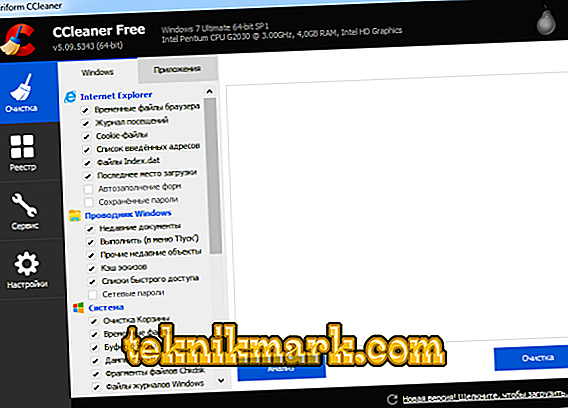Disky SSD sa čoraz viac používajú v moderných prenosných počítačoch, tabletoch, smartfónoch a dokonca stacionárnych počítačoch. V článku vám povieme o funkciách týchto zariadení a pomôžeme vám vybrať správnu jednotku SSD pre váš notebook.

Čo je to SSD disk a ako je dobrý?
Disk SSD alebo jednotka SSD (Solid State Drive) je počítačovo nemechanické pamäťové zariadenie založené na pamäťových čipoch, ktoré nahrádzajú pevné disky HDD. Nemá žiadne pohyblivé mechanické časti, takže je spoľahlivejšie a menej citlivé na mechanické poškodenie.

Výhody SSD:
- vysoká rýchlosť;
- nízka spotreba energie;
- nízka hladina hluku;
- malá hmotnosť a veľkosť;
- odolnosť voči nárazom;
- nízka pravdepodobnosť zlyhania;
- možnosť práce pri nízkych teplotách.
Všetky tieto výhody sú spôsobené nemechanickým dizajnom a modernými technológiami používanými vo výrobe.
Dôstojnosť je teda evidentná. Ale skôr, ako si vyberiete toto dôležité zariadenie pre akýkoľvek notebook, musíte sa dozvedieť o jeho nedostatkoch.
Nevýhody SSD:
- Vysoká cena Rozhodnite sa sami, či túto položku možno pripísať nedostatkom, ale zaväzuje nás, aby sme správne zvolili správne zariadenie SSD.
- Obmedzený počet cyklov prepísania. Počet takýchto cyklov môže byť niekoľko tisíc až niekoľko sto tisíc, v závislosti od výrobcu a modelu. Avšak, pohon s počtom cyklov 100 tisíc je dosť pre 3-4 roky plnohodnotnej práce - to je vhodná doba pre zariadenie s takýmito ukazovateľmi účinnosti a spoľahlivosti. Ak používate prenosný počítač iba ako domáci počítač, životnosť SSD sa môže niekoľkokrát zvýšiť.
- Ťažkosti alebo nemožnosť obnovenia informácií po elektrickom poškodení.
Vyberte SSD
objem
Prvá vec, ktorú by ste mali venovať pozornosť pri výbere SSD zariadenia je jeho objem. Ktorý z nich dávate prednosť? Začína od 32 GB a zvyšuje cenu na 1000 GB alebo viac. V tomto štádiu by ste sa mali rozhodnúť, ktoré vlastnosti a ako výsledok chcete získať výsledky. Urobme si rezerváciu, že zariadenia menšie ako 60 GB by nemali byť brané do úvahy - boli v dopyte pred niekoľkými rokmi, ale nie teraz.
Ak plánujete používať prenosný počítač iba na prácu a na ukladanie nie príliš veľkého množstva informácií, môžete si vybrať možnosť 120 GB. Bude to stačiť na umiestnenie systému a dokumentov a zabezpečí dobrú rýchlosť.

Veľkosť pamäte SSD
Ak sa chystáte nielen pracovať, ale aj hrať alebo ukladať značné množstvo informácií, dávajte pozor na 500 GB možnosti. Dávajú nielen priestor, ale aj oveľa väčšiu rýchlosť ako 120 GB.
Objem 1000 GB umožní načítať prenosný počítač na maximum a súčasne si vychutnať vysokú rýchlosť. Ale tu je cena otázky už rastie: ostatné zariadenia tejto veľkosti samy o sebe stoja ako plnohodnotný počítač a väčšina z nich nie je vhodná na použitie na laptopoch.
veľkosť
Veľkosti SSD-diskov sa od seba líšia. Je zrejmé, že veľkosť by mala venovať pozornosť pri výbere zariadenia pre konkrétny gadget. Stolový počítač môže byť vybavený 3, 5-palcovou jednotkou a notebookom s 2, 5 alebo 1, 8. Niektoré veľkosti diskov môžu byť ešte menšie, napríklad mSATA pre slot SATA a M2 pre slot PCI-E.
rozhranie
Štandardné rozhranie pre moderné SSD je SATA 3 a PCI-E. Ak váš notebook nie je tak nový, ako by sme chceli, a má základnú dosku s radičmi SATA 1 alebo SATA 2, mali by ste ich vymeniť za SATA 3. V opačnom prípade bude rýchlosť a účinnosť pohonu oveľa nižšia, ako je uvedené. Pre PCI-E potrebujete tiež príslušný konektor.
Typ pamäte
Existujú 3 typy takýchto typov:
- 100 000 prepisovacích cyklov, najvyššia rýchlosť a spoľahlivosť, a teda cena. Zvyčajne sa používa pre servery.
- 3000 cyklov prepisovania, pomerne vysoký výkon a spoľahlivosť, primeraná cena. Najviac odporúčaná možnosť pre domáce alebo pracovné počítače.
- 1000 prepisovacích cyklov, rýchlosť je malá, ale takýto pohon je dosť dlhý. Má najnižšiu cenu.
Čím väčší je počet cyklov, tým dlhšie bude zariadenie trvať.
výrobca
Produkuje takéto pohony obrovské množstvo spoločností, známych a nie. Tu je niekoľko tipov, ako vybrať výrobcu:
- najspoľahlivejšie disky - Intel;

Intel SSD zariadenia
- najrýchlejšie disky sú Western Digital a Samsung;
- lacné, ale osvedčené pohony - Crucial.
Inštalácia SSD na prenosný počítač
Po prvé, musíte sa rozhodnúť, ako budete vykonávať inštaláciu - vo vnútri notebooku alebo vonku.
Pre vonkajšiu inštaláciu vhodné ako špeciálne externé zariadenie pripojené cez USB a bežný pohon, ale zabalené v špeciálnom prípade. Táto možnosť sa používa vtedy, keď nie je možné nainštalovať jednotku dovnútra.
Ak chcete jednotku SSD vložiť dovnútra, musíte odstrániť spodný kryt prenosného počítača a vykonať jednu z možností inštalácie:
- umiestniť zariadenie do voľného priestoru;
- vložte ho na miesto HDD;
- spolu s HDD (možnosť pre SSD s faktorom M2).

Výmena pevného disku na prenosnom počítači
Používame SSD-disk
Najlepšou možnosťou je nainštalovať operačný systém a najpoužívanejšie programy na nový disk. To urýchli jeho prácu a predĺži životnosť.
Disk by nemal pracovať na hranici svojej kapacity, takže by ste ho mali pravidelne uvoľňovať z nepoužitých súborov. Takáto jednoduchá činnosť tiež ovplyvňuje rýchlosť a životnosť. Maximálna odporúčaná obsadenosť je 70%.
Odstráňte nepotrebné súbory
Z diskov tohto typu informácií sa odstraňuje o niečo ťažšie ako s HDD. Vykonáva sa v dvoch krokoch:
- Odstráňte súbor pomocou systému Windows alebo CCleaner.
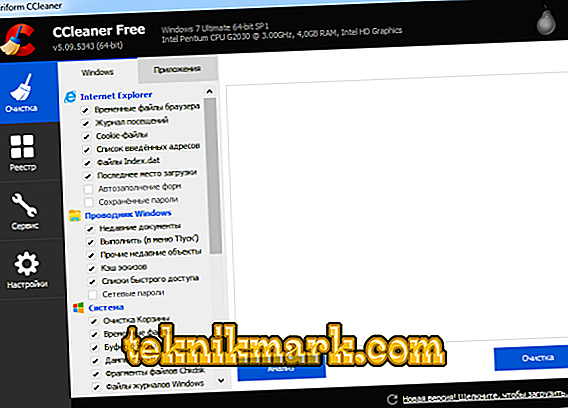
CCleaner File Cleaner
- Vymazanie pamäte pomocou nástroja Eraser.
Zabezpečenie plynulého chodu
Ako sme uviedli vyššie, elektrické poškodenie môže spôsobiť nenapraviteľné poškodenie zariadenia, od straty informácií až po poruchu samotného zariadenia. Aby ste tomu predišli, musíte splniť 2 podmienky:
- pri práci na batérii sa uistite, že úroveň nabitia je vždy na správnej úrovni;
- pri práci na sieti používať neprerušiteľný zdroj napájania.
Optimalizácia operačného systému
Na lepšie vyladenie operačného systému sa odporúča používať softvér od výrobcu SSD. Pomôže vám účinne zladiť sekcie (ak používate disk nielen pre operačný systém) a dokonca poskytnete prenosný počítač s novým firmvérom. Ak výrobca nie je dobre známy alebo neponúka vlastný softvér, môžete použiť pomôcku AS SSD. Pomôže vám pri zarovnávaní úsekov menej úspešne a upozorní vás, ak zistí problém.
Teraz už viete, na čo sa zamerať pri výbere SSD pre laptop, ktorý si môžete vybrať, ako to zvládnuť a čo očakávať. Budeme radi, ak sa podelíte o svoje skúsenosti s používaním pohonov tohto typu v komentároch!